
Чтобы ваш сайт был доступен пользователям Интернета, нужно создать виртуальный сервер на вашем веб-сервере, но в первую очередь необходимо зарегистрировать домен, например, в REG.RU, где очень привлекательные цены и отзывчивая техподдержка. Кроме того можете воспользоваться промокодом на скидку в 5% за любые услуги. Взять его можно в боковом виджете этого блога.
И так, с точки зрения веб-сервера, каждый сайт — это виртуальный сервер или подсервер на нём прописанный. То есть, виртуальный сервер — это местоположение сайта на веб-сервере, который его обслуживает и предоставляет ему свой IP. Для его создания и администрирования мы будем пользоваться удобствами, наглядностью и мощью установленного нами Virtualmin.
Открываем браузер и в адресной строке вводим IP адрес сервера (внешний или вашей локальной сети) и порт через двоеточие. Например, 192.168.126.140:10000. Логинемся любым пользователем Linux, имеющим административные права. В открывшейся панели переходим на вкладку Virtualmin → Create Virtual Server.

Далее, выбираем требуемый нам тип сервера. Тут нас интересуют пока только два варианта:
- Top-level server — обычный основной сервер, чаще всего имеющий домен второго уровня, вида mysite.ru.
- Sub-server — подсервер нижнего уровня у которого есть уже зарегистрированный на данном сервере основной сервер, например, для запуска домена третьего уровня, вида home.mysite.ru
Мы разберём оба варианта.
Создание основного сервера
Создание основного виртуального сервера доступно только администратору сервера.
При выборе пункта Create Virtual Server открывается панель создания виртуального сервера верхнего уровня (Top-level server). В ней мы и будем создавать наши виртуальные серверы.
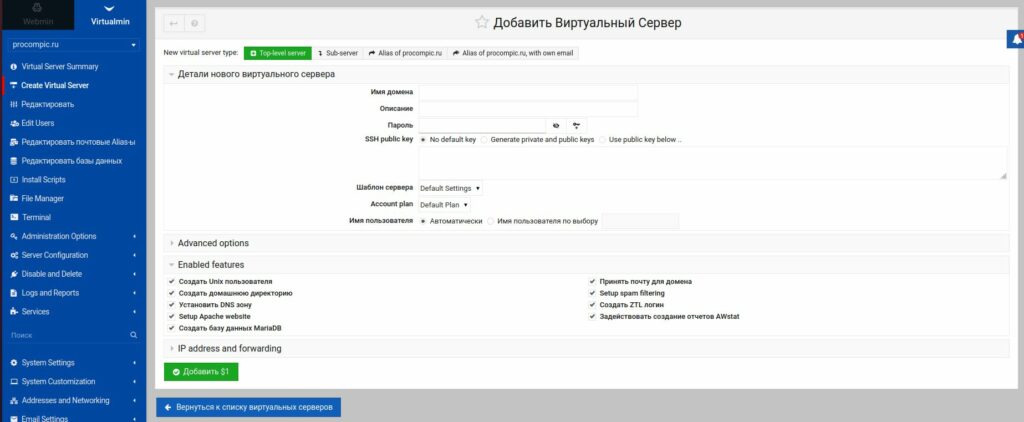
Нам достаточно указать имя домена, которое мы зарегистрировали у регистратора, описание — название нашего сайта и пароль для входа в панель управления сайтами Virtualmin. Всё остальное система сделает сама — зарегистрирует пользователя в системе, создаст необходимые файлы и директории, настроит почтовый домен и прочее без нашего участия.
Кроме этого, здесь можно также настроить имя пользователя (если не хотите, чтоб система присвоила вам в качестве него весь домен или его первую часть) — с его помощью вы сможете входить в панель в качестве обычного пользователя. Если вам не нужна база данных или почтовый домен (а с ней почтовый антивирус и антиспам), то их можно отключить. Жмём Добавить.
Происходит процесс создания всего необходимого и как только появятся кнопки, процесс создания завершён.
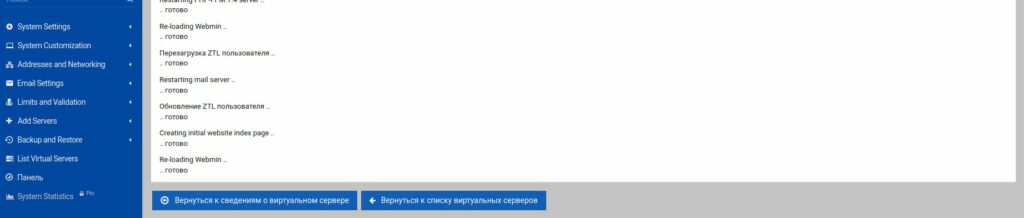
Создание подсервера
Создание виртуального подсервера доступно не только администратору сервера, но и владельцу основного виртуального сервера в пределах своего домена.
Выберем, как и выше Create Virtual Server. В открывшейся панели перейдём на вкладку Sub-server.
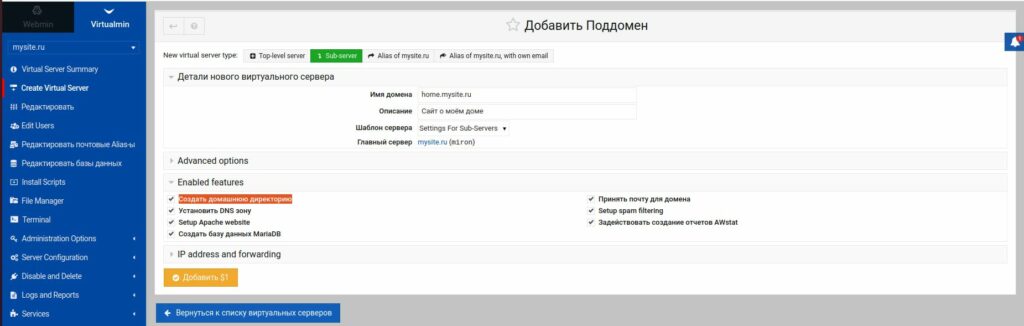
Тут нужно заполнить имя домена, описание и пароль, как описано выше. Обязательно отметить Создать домашнюю директорию, иначе будет ошибка и подсервер не создастся.
Также можно снять галочки со всего, что не нужно, чтобы не переполнять мусором систему и жмём Добавить.
Процесс создания подсервера ничем не отличается от виртуального сервера. Как только появятся кнопки — можете запускать свой сайт в браузере.
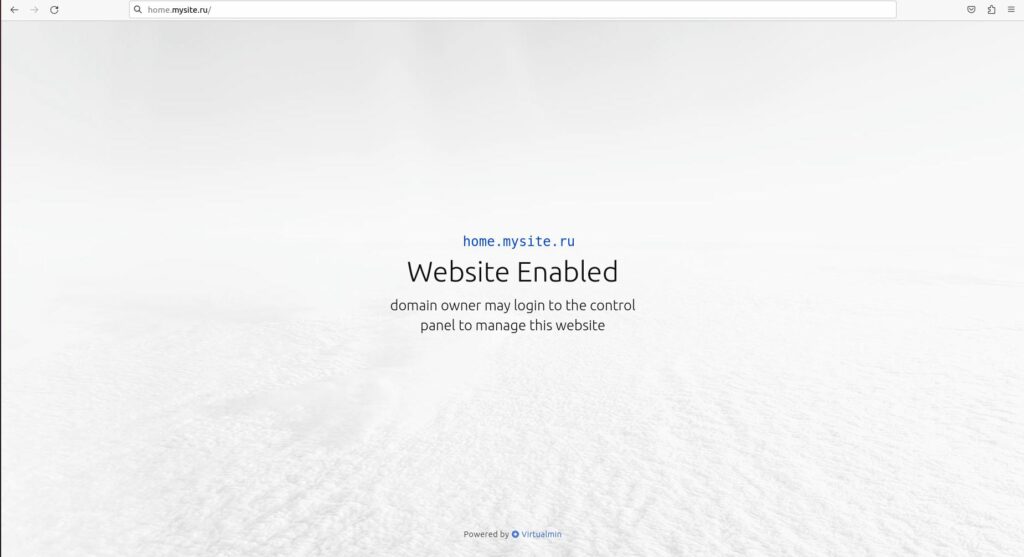
На этом создание основного сервера и подсервера завершено.